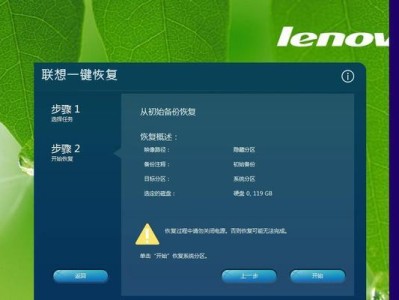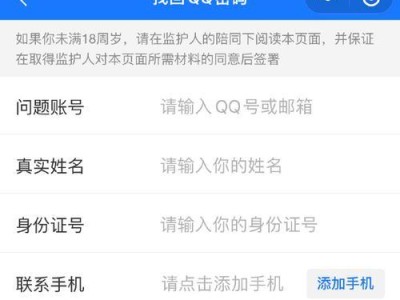在使用电脑过程中,我们经常会遇到各种问题,其中之一便是电脑出现致命错误。这些错误可能导致系统崩溃、文件丢失,甚至使电脑无法启动。然而,面对这些问题,我们不必过度恐慌,因为有很多有效的方法可以修复这些致命错误。本文将为大家介绍一些常见的电脑致命错误修复方法和技巧,帮助大家更好地解决电脑故障。
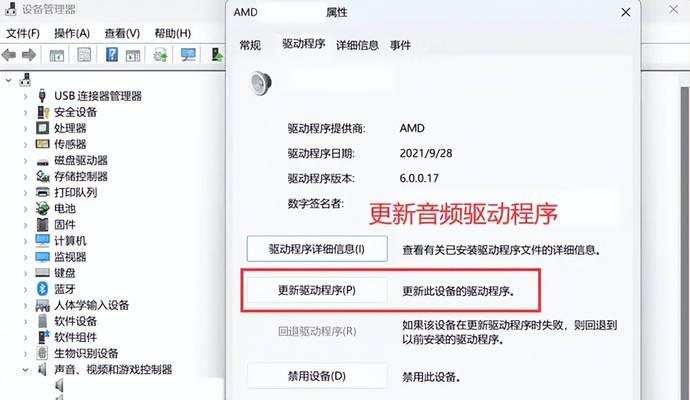
1.检查硬件连接是否正常
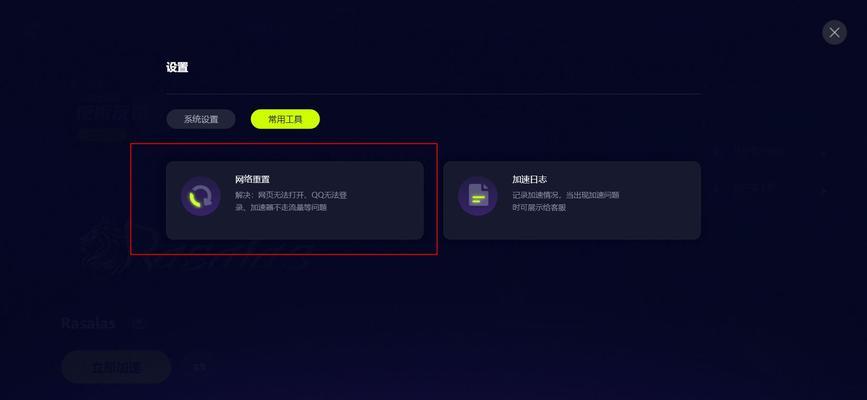
当电脑出现致命错误时,首先要检查硬件连接是否松动或损坏。检查电源线、数据线、内存条等硬件设备,确保它们正常连接。若有松动或损坏,重新插拔或更换相应设备。
2.进入安全模式
在电脑启动时,按下F8键进入安全模式。在安全模式下,可以排除一些软件或驱动程序引起的问题,从而更容易定位和修复致命错误。
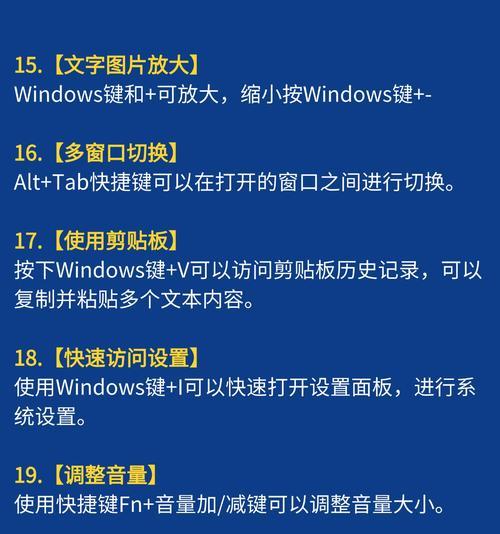
3.使用系统还原
若电脑出现致命错误后,可以尝试使用系统还原功能。选择一个之前正常工作的系统恢复点,将电脑恢复到该状态,以解决一些软件或系统设置引起的问题。
4.执行磁盘检查
运行磁盘检查工具可以扫描并修复电脑硬盘上的错误。在命令提示符下输入"chkdsk/f"命令,等待检查和修复过程完成。
5.更新或重新安装驱动程序
有时,电脑致命错误可能是由于旧版本或损坏的驱动程序导致的。通过更新或重新安装驱动程序,可以解决这些问题。访问相关硬件或设备的官方网站,下载最新版本的驱动程序,并按照指导进行更新或重新安装。
6.清理磁盘空间
电脑硬盘空间不足可能导致系统崩溃。清理不必要的文件、删除临时文件和无用的程序,释放磁盘空间,有助于避免电脑致命错误。
7.检查并修复注册表错误
注册表错误是电脑致命错误的常见原因之一。使用注册表清理工具,扫描并修复注册表中的错误,以提高电脑的稳定性和性能。
8.检查和修复系统文件
通过运行系统文件检查工具,可以扫描并修复操作系统中的损坏或缺失文件。在命令提示符下输入"sfc/scannow"命令,等待扫描和修复过程完成。
9.升级操作系统和软件
保持操作系统和软件的最新版本是防止电脑致命错误的重要步骤。及时进行系统和软件的升级,可以修复已知的漏洞和问题,提高系统的稳定性和安全性。
10.检测和清除病毒或恶意软件
病毒或恶意软件可能导致电脑致命错误。运行安全软件进行全面扫描,检测并清除病毒或恶意软件,以确保电脑的安全性。
11.重装操作系统
如果以上方法都无法解决电脑致命错误,最后的选择是重新安装操作系统。备份重要数据后,使用安装光盘或U盘启动电脑,并按照指示进行操作系统的重新安装。
12.寻求专业技术支持
如果以上方法仍无法修复电脑致命错误,可以寻求专业技术人员的帮助。他们具有更深入的电脑知识和经验,可以更好地诊断和解决问题。
13.定期备份重要数据
电脑致命错误时,数据丢失是常见的问题。定期备份重要数据到外部设备或云存储,可以保护数据免受致命错误的影响。
14.安装电脑保护工具
安装防病毒软件、防火墙和其他电脑保护工具,可以及时检测和预防一些可能导致电脑致命错误的风险。
15.建立良好的使用习惯
良好的使用习惯能够有效预防电脑致命错误的发生。避免安装未经验证的软件,定期清理电脑垃圾文件,合理使用电脑资源等,都有助于提高电脑的稳定性和可靠性。
面对电脑致命错误,我们不必恐慌,而是应该冷静地寻找解决方案。本文介绍了一些常见的电脑致命错误修复方法和技巧,希望能帮助读者更好地解决电脑故障。同时,建议大家定期备份重要数据,安装电脑保护工具,并培养良好的使用习惯,以提高电脑的稳定性和可靠性。